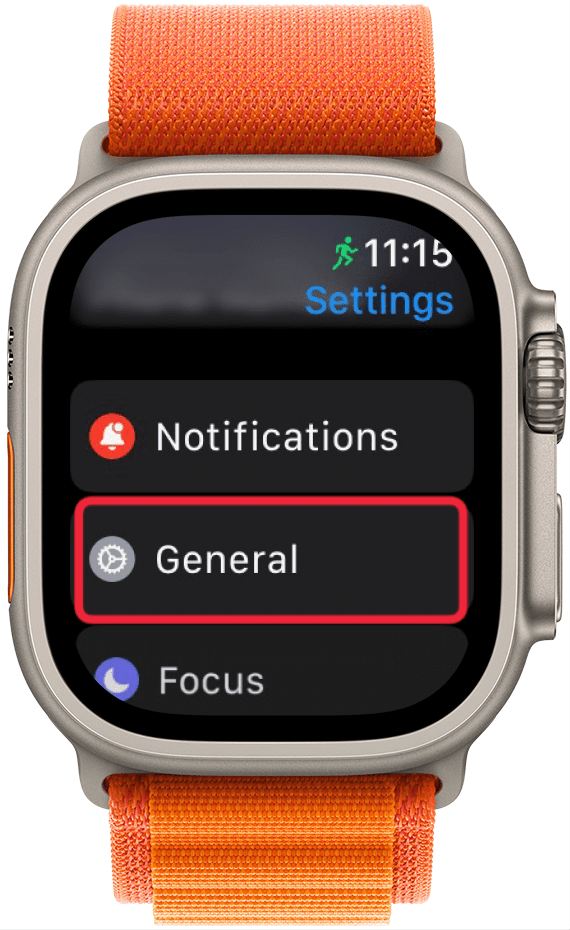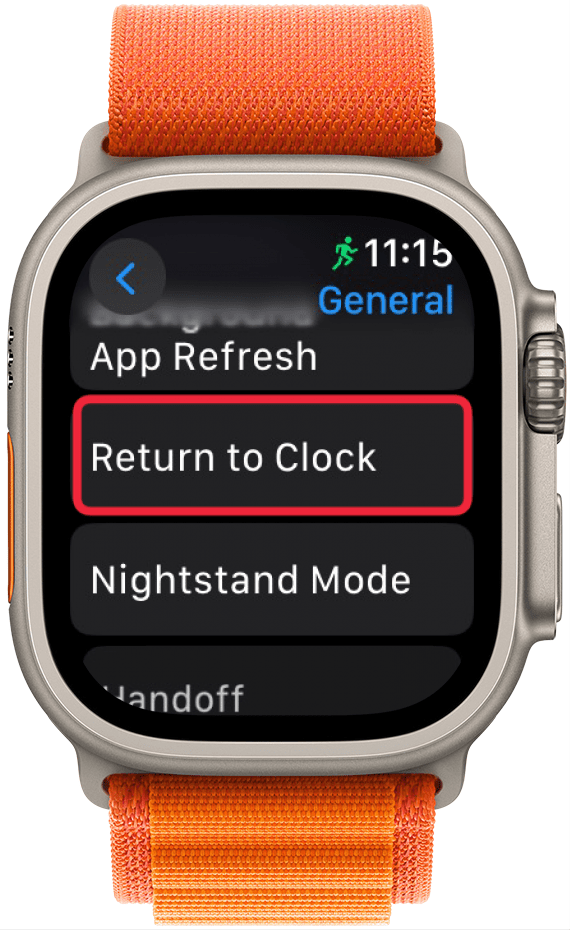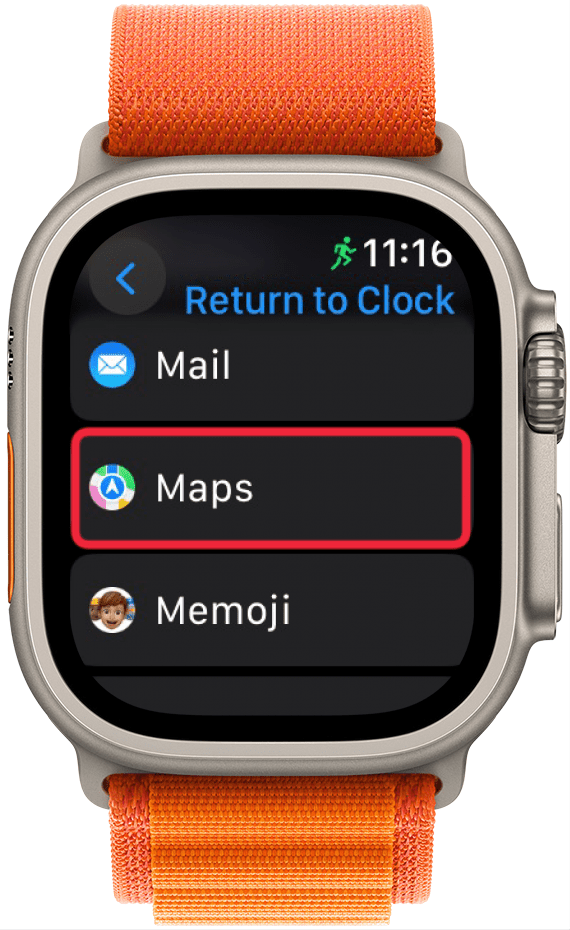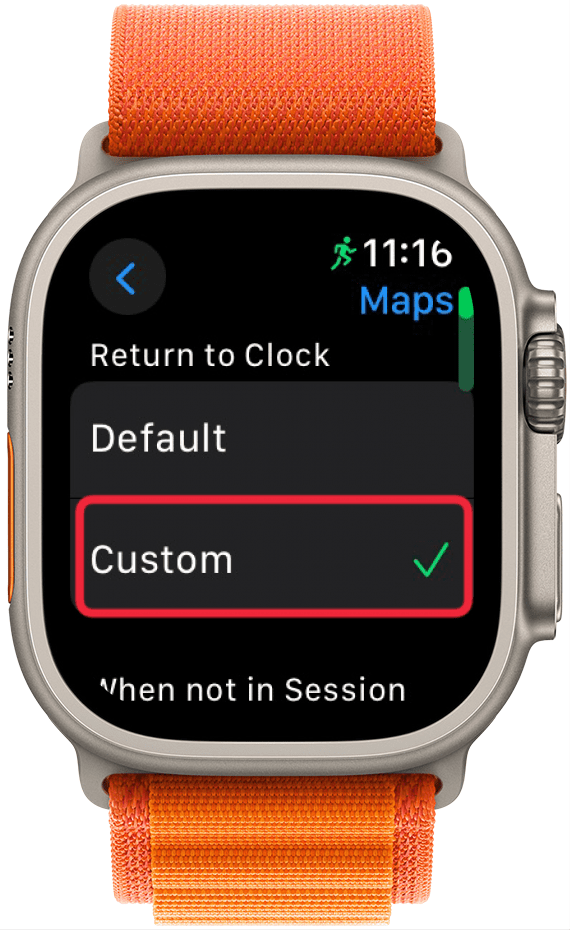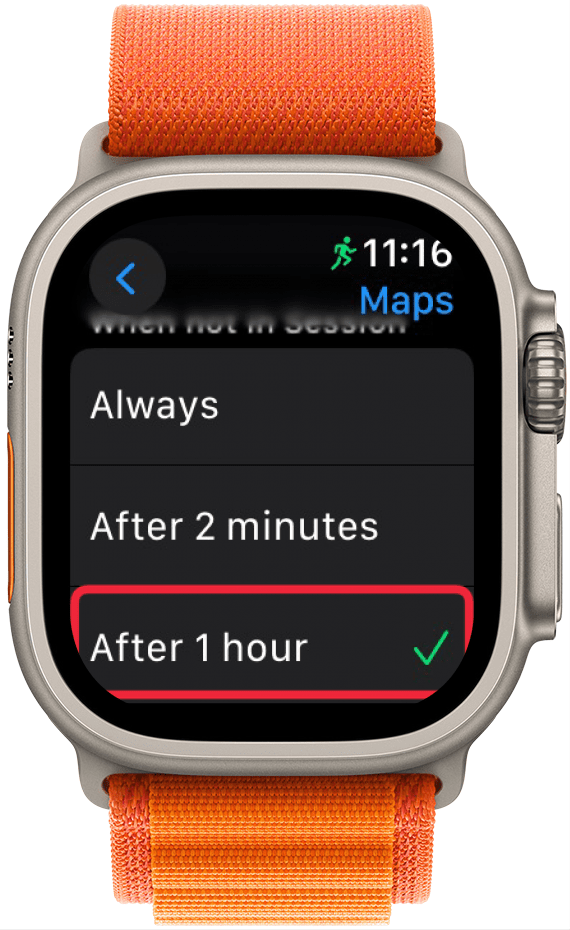¿Sabías que puedes personalizar el tiempo que tarda tu Apple Watch en volver a la esfera del reloj desde una app abierta? Aquí te explicamos cómo mantener las aplicaciones abiertas durante diferentes periodos de tiempo en tu Apple Watch.
Por qué te encantará este truco:
- Elige cuánto tiempo quieres que cada app permanezca abierta en tu Apple Watch.
- **Establece las aplicaciones que sólo necesitas ver brevemente durante un tiempo más corto, y las aplicaciones que necesitas que permanezcan en tu Apple Watch durante más tiempo.
Elige un tiempo personalizado de vuelta a la esfera del reloj para cada aplicación en el Apple Watch
Requisitos del sistema
Este consejo funciona en Apple Watches con watchOS 7 o posterior. Descubre cómo actualizar a laúltima versión de watchOS.
¿Te gustaría que las aplicaciones de tu Apple Watch permanecieran más tiempo en pantalla? Pues adivina. Puedes establecer un tiempo de Retorno a Pantalla personalizado para cada app del Apple Watch. Elige Siempre, Después de 2 minutos o Después de 1 hora. Así se hace
 Descubre las funciones ocultas de tu iPhoneObtén un consejo diario (con capturas de pantalla e instrucciones claras) para dominar tu iPhone en solo un minuto al día.
Descubre las funciones ocultas de tu iPhoneObtén un consejo diario (con capturas de pantalla e instrucciones claras) para dominar tu iPhone en solo un minuto al día.
- Pulsa la Digital Crown y, a continuación, abre la app Ajustes de tu Apple Watch.

- Toca General.

- Toca Volver a Reloj.

- Desplázate hacia abajo y toca una app en la pantalla.

- Pulse Personalizar.

- Elija un ajuste, ya sea Siempre, Después de 2 minutos o Después de 1 hora.

- Repite este paso para cada una de las aplicaciones para las que quieras establecer una hora personalizada para Volver a la cara del reloj.
Ahora ya sabes cómo establecer una hora de vuelta al reloj personalizada para cada una de tus aplicaciones del Apple Watch.
Más sobre Apple Watch
- Mantén encendida la pantalla de tu Apple Watch
- Haz que la batería de tu Apple Watch dure más](https://www.iphonelife.com/content/10-ways-to-improve-apple-watch-battery-life-watchos-3)
- Cerrar aplicaciones en el Apple Watch](https://www.iphonelife.com/content/how-to-close-apps-apple-watch-watchos-8)